2025-08-08 11:44:47来源:sxtmmc 编辑:佚名
在使用 windows 10 系统的过程中,有时会遇到一些问题,比如系统故障、软件冲突等。这时候,以安全模式启动 windows 10 就可能会帮助我们解决问题。那么,该如何操作呢?
准备工作
在进入安全模式之前,有一些准备工作需要做。首先,确保你已经保存好当前正在进行的工作,避免数据丢失。其次,了解进入安全模式的几种不同方式及其适用场景。
进入安全模式的方法
方法一:通过设置菜单
1. 点击“开始”菜单,选择“电源”图标,然后按住 shift 键的同时点击“重启”。
2. 电脑重启后,会进入一个蓝色的界面,选择“疑难解答”。
3. 在“疑难解答”界面中,选择“高级选项”。
4. 接着点击“启动设置”。
5. 进入“启动设置”页面后,点击“重启”。
6. 再次重启后,你会看到一系列的启动选项,其中就包括安全模式,你可以通过按对应的数字键来选择进入安全模式,比如按“4”进入安全模式(如果有图形界面),按“5”进入带网络连接的安全模式等。
方法二:通过系统配置工具
1. 按下“win + r”组合键,打开“运行”对话框,输入“msconfig”并回车,打开“系统配置”窗口。
2. 在“系统配置”窗口中,切换到“引导”选项卡。
3. 在“引导选项”区域,勾选“安全引导”。安全引导有多种选项,“最小”是最基本的安全模式,只加载必要的驱动程序;“网络”则是在安全模式基础上还加载网络驱动,方便联网操作。你可以根据需要选择。
4. 选择好后,点击“确定”保存设置,然后重启电脑,即可进入安全模式。
退出安全模式
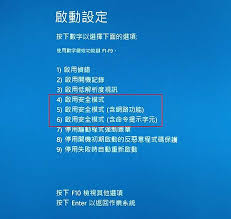
当你在安全模式下完成问题排查或修复后,需要退出安全模式。方法很简单,只需正常重启电脑,电脑就会以正常模式启动。
以安全模式启动 windows 10 为我们解决系统和软件问题提供了一个有效的途径。掌握这些方法,当遇到问题时就能更加从容地应对,保障电脑系统的稳定运行和数据安全。希望本文对你有所帮助,让你在使用 windows 10 系统时更加得心应手。